Hogyan szereljük, és hozzon létre egy lemezképet a Daemon Tools Lite
Hello mindenkinek! Ahogy ígértem az utolsó cikk, írok ma a Daemon Tools Lite szerelhető egy képet. Valamint megmutatja, hogyan lehet létrehozni egy korong kép segítségével Daemon Tools Lite. Most könnyen telepíthető a letöltött játék programot, és lemez képekből.
Ha a Daemon Tools Lite nincs telepítve a számítógépen, akkor olvassa el, hogyan kell csinálni ezt a programot, ez az, amit írtam itt.
Hogyan szereljünk egy képet Daemon Tools Lite
Gyakran letöltött játékokat vagy programokat, amik a lemezkép különböző formátumok, mint például az ISO, MDF, stb. Hegy kép a programban Daemon Tools Lite könnyen indul a telepítés a letöltött szoftver. Hogyan kell csinálni most megmagyarázni.
1. Amikor először nyitja meg újra a programot Daemon Tools Lite automatikusan létrehoz egy virtuális meghajtót.
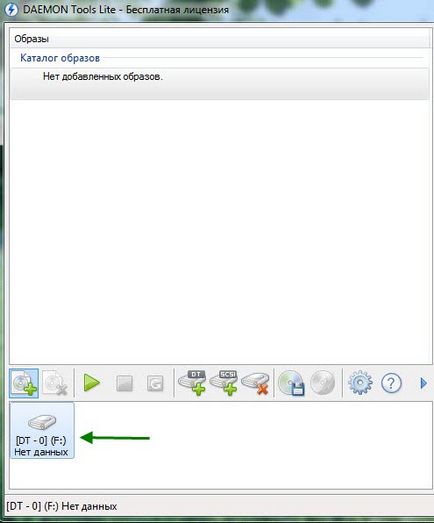
2. Ha a virtuális meghajtót nem jön létre, vagy szeretné, hogy adjunk egy pár. Kérjük, kattintson a „Hozzáadás Virtual Drive DT”. (Az ingyenes változat lite tudnak hozzáadni legfeljebb négy)
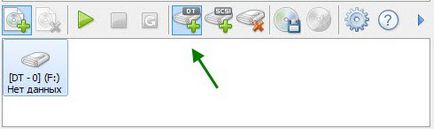
3. Amikor a virtuális meghajtót hoz létre, meg kell adni a képet. Ehhez kattints a „Kép hozzáadása” gombra.
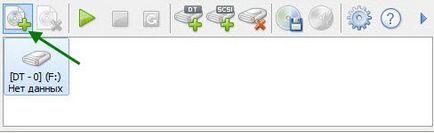
4., amelyben meg kell találni a lemezképet a számítógépen, és kattintson egy ablak megnyílt előttünk.
Azt is megnyitunk egy képet, kattintson rá kétszer.
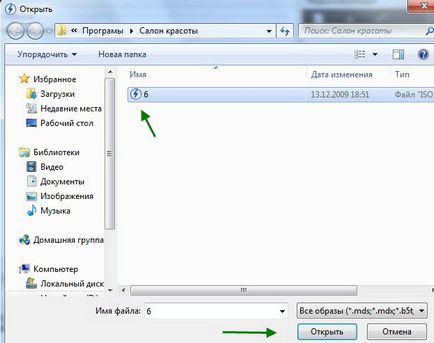
5. Most az „Image Catalog” látjuk az újonnan hozzáadott képet. Kattints rá kétszer, ami után nem lesz csatlakoztatni a lemezképet.
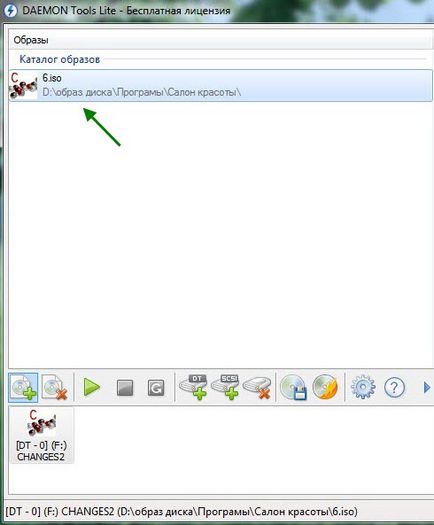
6. Az ablak "Auto", nyomja meg a "Run AUTORUN.EXE". Program, vagy töltse le a játék készen kell telepíteni!
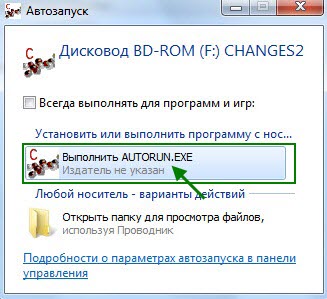
7. leválasztani a képet, akkor a jobb gombbal kattintson a virtuális meghajtót, és válassza ki a „unmount”.
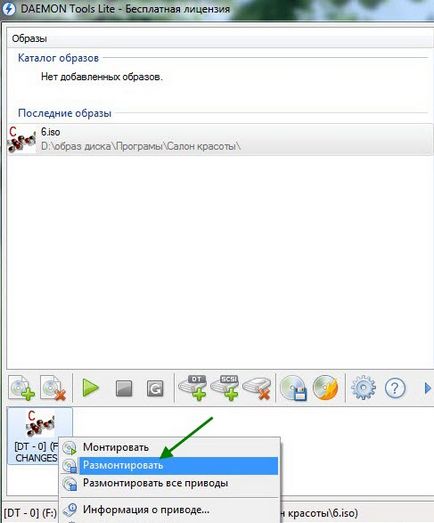
Hogyan hozzunk létre egy lemezkép Daemon Tools Lite
1. Az első dolog az, hogy helyezze be a meghajtóba a számítógépen lemezen.
2. Ezután a program nyitott Daemon Tools Lite.
3. Most a menüben, kattintson a "Create Disk Image".
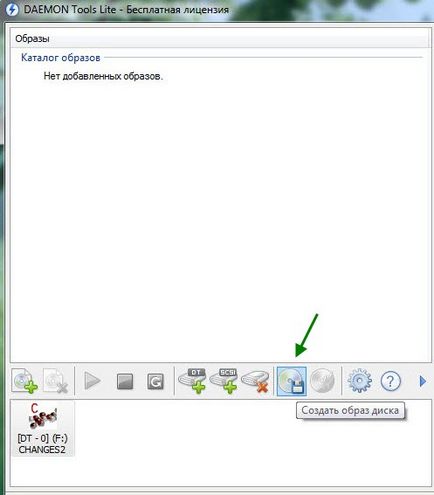
4. A megnyíló ablakban hagyja úgy, ahogy van, meg lehet változtatni a mappát, ahová menteni a képet, amit létrehoztunk, ha szükséges. Ezután nyomja meg a „Start”.
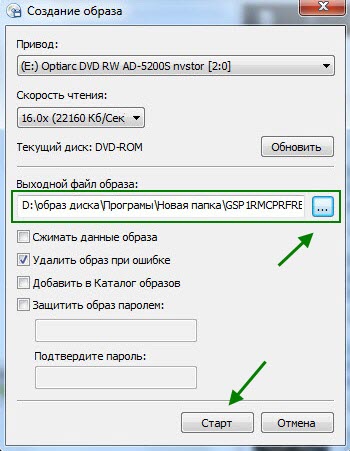
5. A folyamat létrehozásának kép már elkezdődött, miután a végén a kép elkészült. Ez lesz a megadott mappában.
